Panoramica
Questa sezione della documentazione descrive nel dettaglio come modificare un’inserzione singola o una variante su eBay attraverso la piattaforma. Vengono illustrate le diverse sezioni disponibili, le funzionalità e i campi che è possibile aggiornare, con spiegazioni chiare e supportate da esempi visivi.
Come Modificare un Inserzione Singola o Variante
Per modificare un’inserzione, cliccare sull’icona gialla a forma di matita accanto all’inserzione desiderata. Verrà aperto un pop-up che consente di aggiornare i dettagli dell’inserzione.
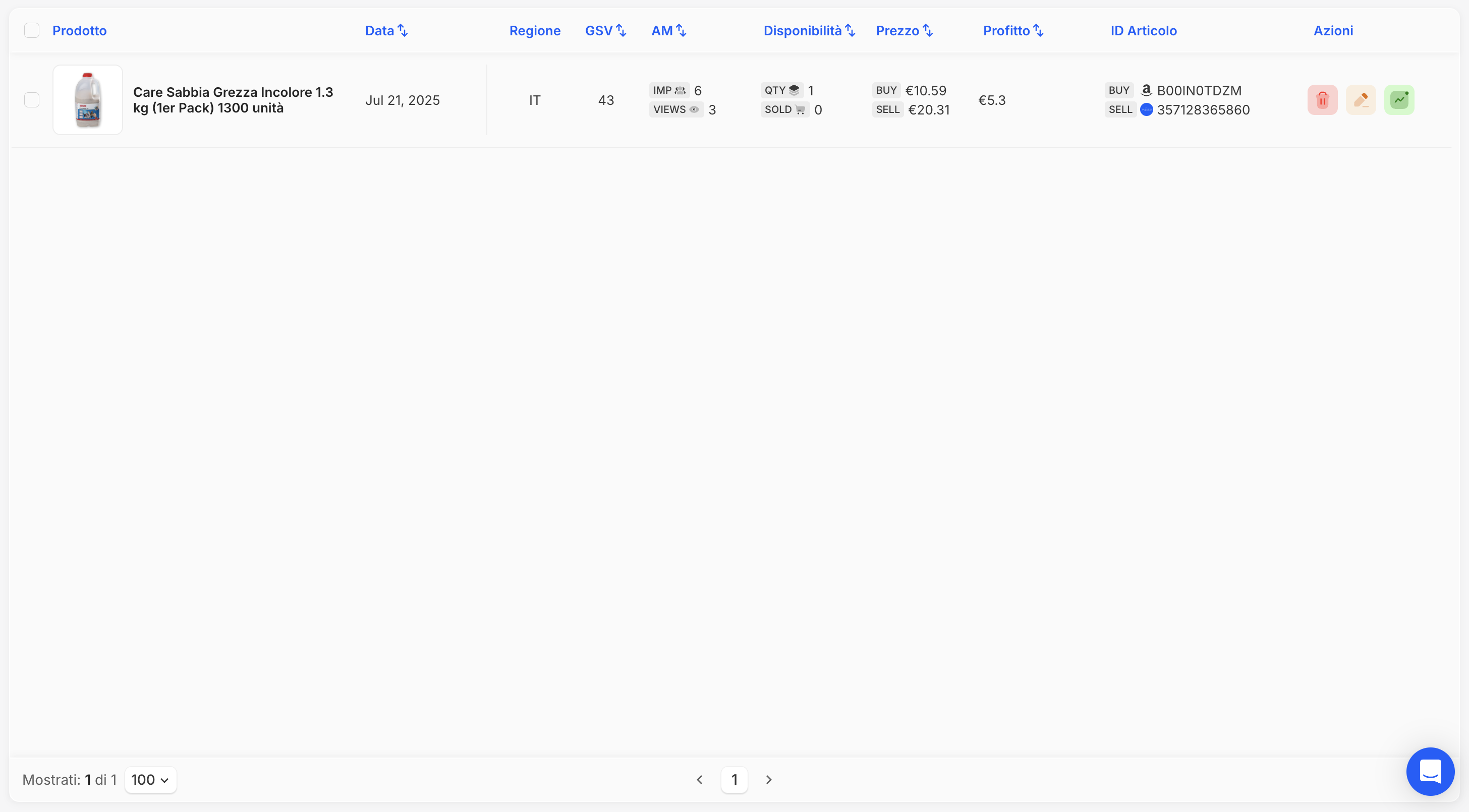
Sezione "Prodotto Singolo"
In questa sezione sono raccolti i campi principali dell’inserzione. È possibile aggiornare gli aspetti più rilevanti dell’annuncio.
| Campo | Modificabile | Descrizione |
|---|---|---|
| Titolo | ✅ | Titolo dell’inserzione su eBay (max 80 caratteri). |
| Account eBay | ❌ | Account eBay su cui è pubblicata l'inserzione. |
| Descrizione | ✅ | Descrizione del prodotto, visualizzata su eBay con template HTML. |
| Prezzo | ✅ | Prezzo del prodotto, calcolato in base alle automazioni. |
| Disponibilità | ✅ | Quantità disponibile, aggiornata automaticamente dopo ogni vendita. |
| Categoria | ✅ | Categoria eBay. Se lasciata vuota, viene calcolata automaticamente. |
| Regione | ❌ | Regione di creazione dell'inserzione. |
| Marca | ✅ | Brand del prodotto. |
| Codice Prodotto | ❌ | Codice univoco che identifica il prodotto (SKU). |
| Luogo Magazzino | ❌ | Città del magazzino. |
| Tempo di Spedizione | ❌ | Tempi di spedizione calcolati in base al fornitore. |
| Percentuale IVA | ✅ | Percentuale di IVA applicata. Ignorare se si vende come privati. |
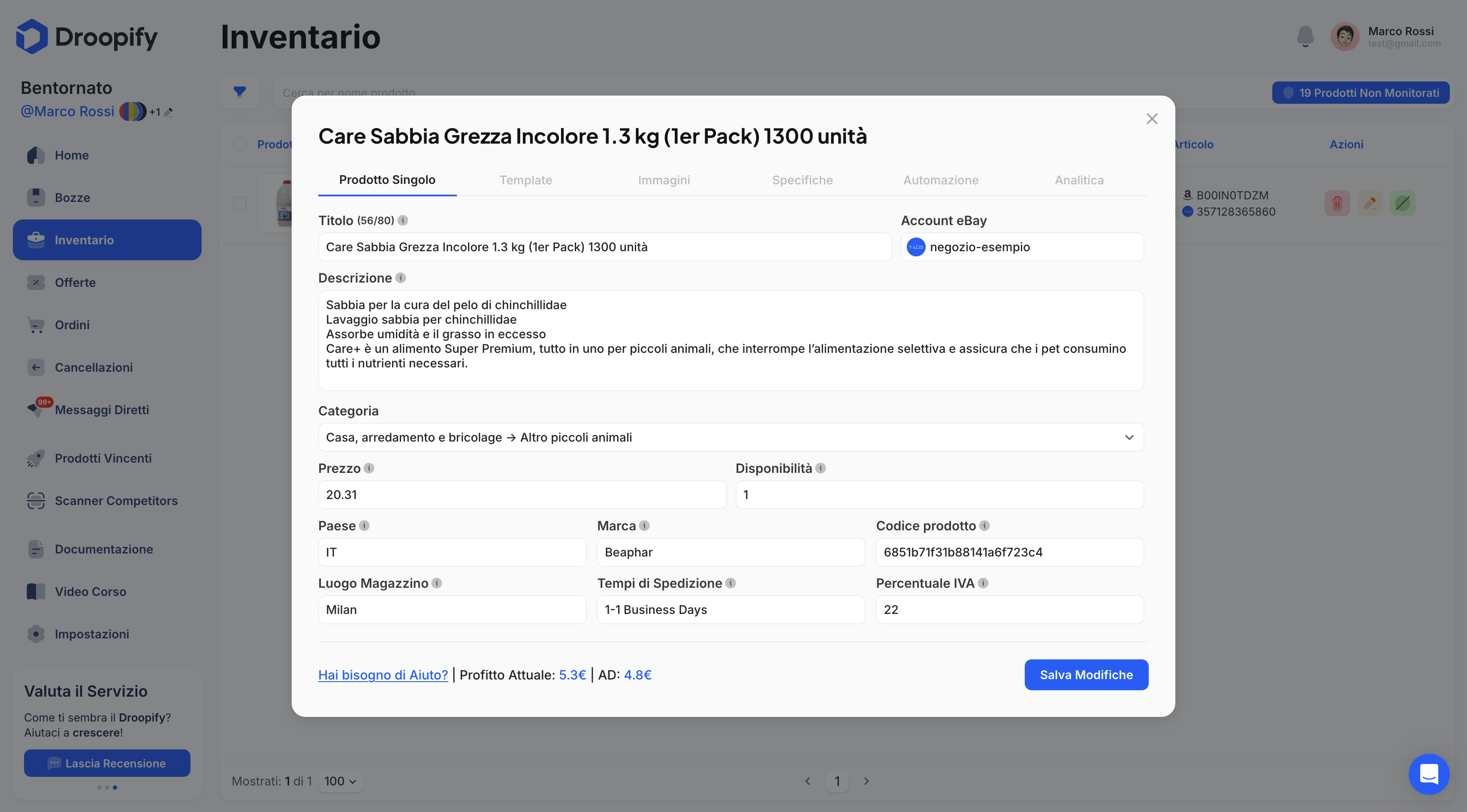
Sezione "Template"
Permette di scegliere il template grafico da applicare all’inserzione. Se non selezionato, viene applicato automaticamente quello predefinito.
| Campo | Descrizione |
|---|---|
| Template | Seleziona un template creato o importato. |
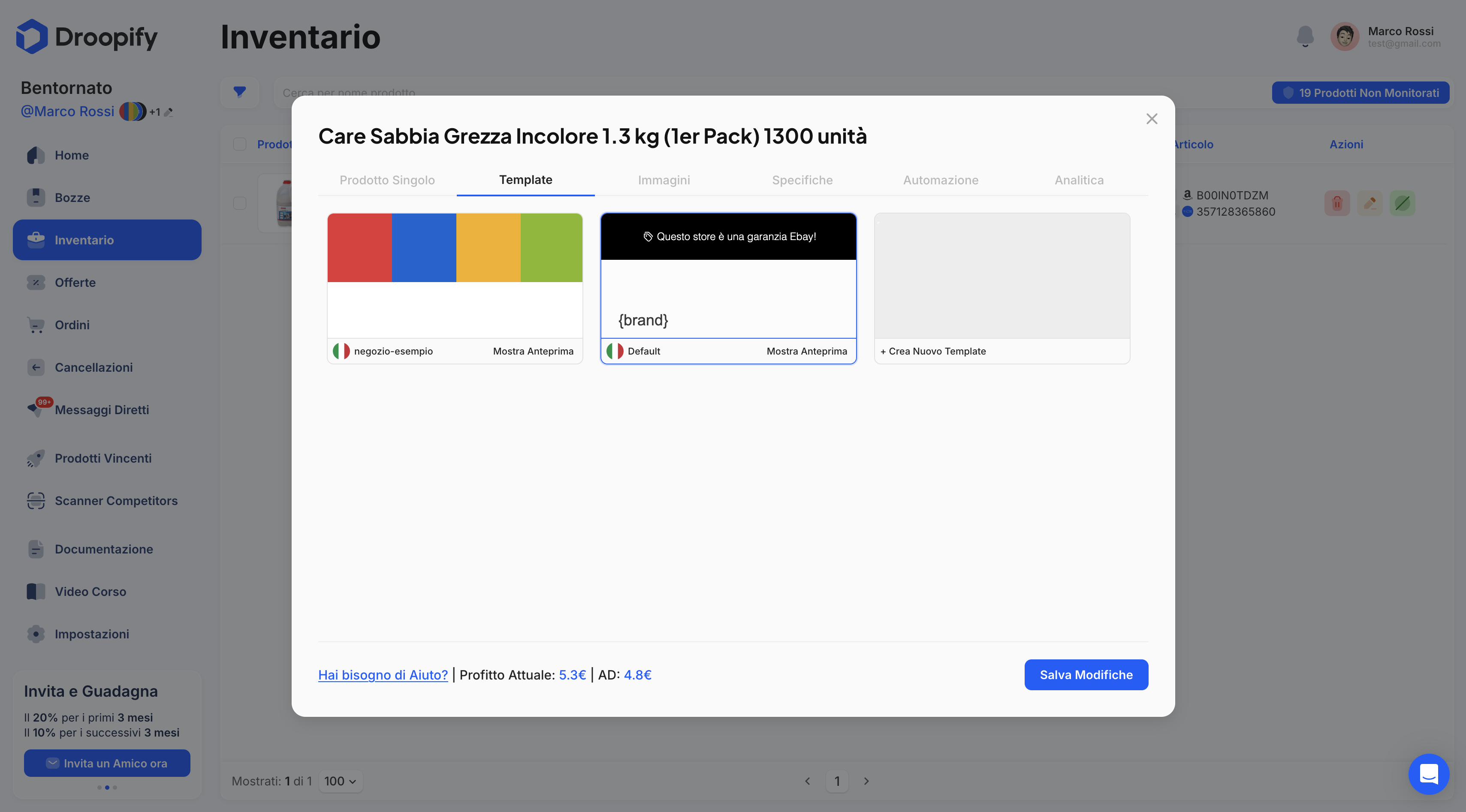
Sezione "Immagini"
Questa sezione consente di gestire le immagini del prodotto, rimuoverle o modificarne l’ordine di visualizzazione, così da migliorare la presentazione dell’inserzione.
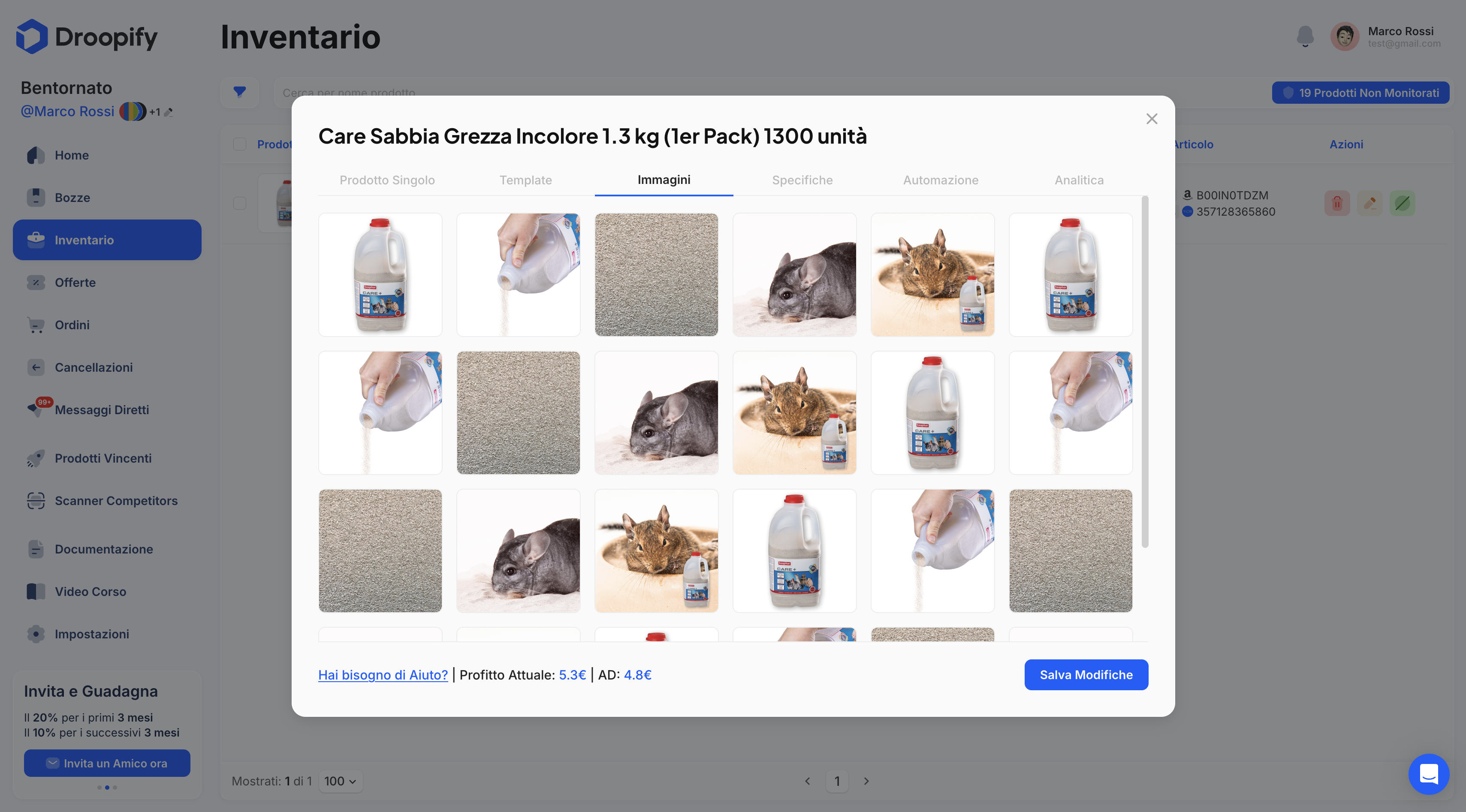
Sezione "Specifiche"
Mostra le specifiche del prodotto importate dal fornitore. È possibile modificarle, ma si consiglia di mantenerle fedeli alle informazioni originali.
| Campo | Descrizione |
|---|---|
| Specifiche | Visualizza e modifica le specifiche importate dal fornitore. |
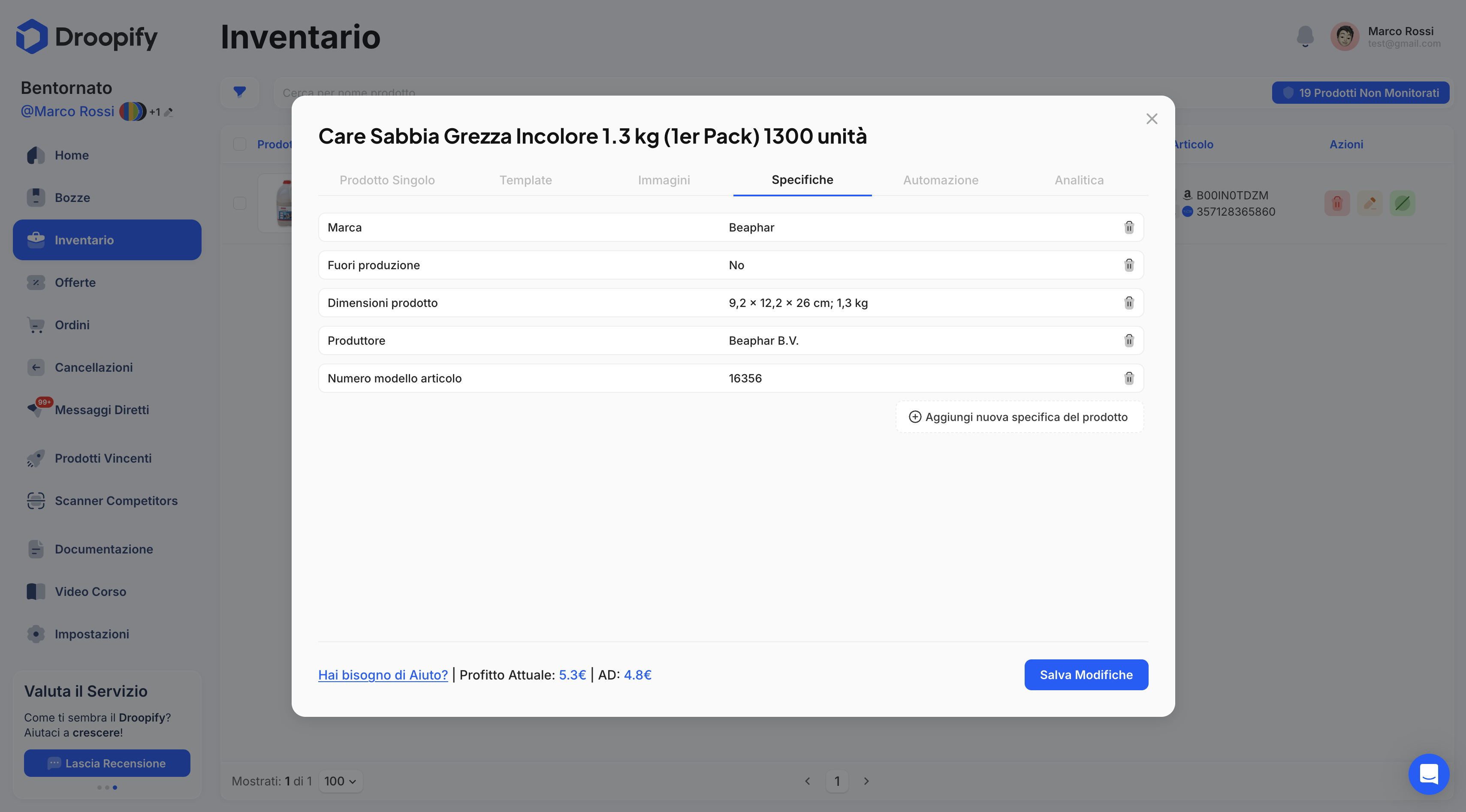
Sezione "Automazione"
In questa sezione si configurano le impostazioni avanzate per l’automazione del prezzo e della pubblicazione.
| Campo | Descrizione |
|---|---|
| Variazione del Prezzo | Metodo di calcolo del profitto. - Unità: profitto fisso (es. 2€). - %: profitto percentuale basato sul prezzo di acquisto (ROI). |
| Centesimi Fissi | Definisce centesimi obbligatori al prezzo finale (es. .99, .49). |
| Percentuale/Unità di Profitto | Imposta la percentuale o unità di profitto da ottenere sulla vendita. |
Nota:
Una volta modificati questi campi, le impostazioni personalizzate saranno sempre utilizzate per il calcolo del profitto del prodotto. Anche in caso di modifiche generali future, il prodotto manterrà le configurazioni personalizzate.
Per ripristinare le impostazioni generali utilizzare il pulsante rosso "Resetta" accanto a "Salva Modifiche".
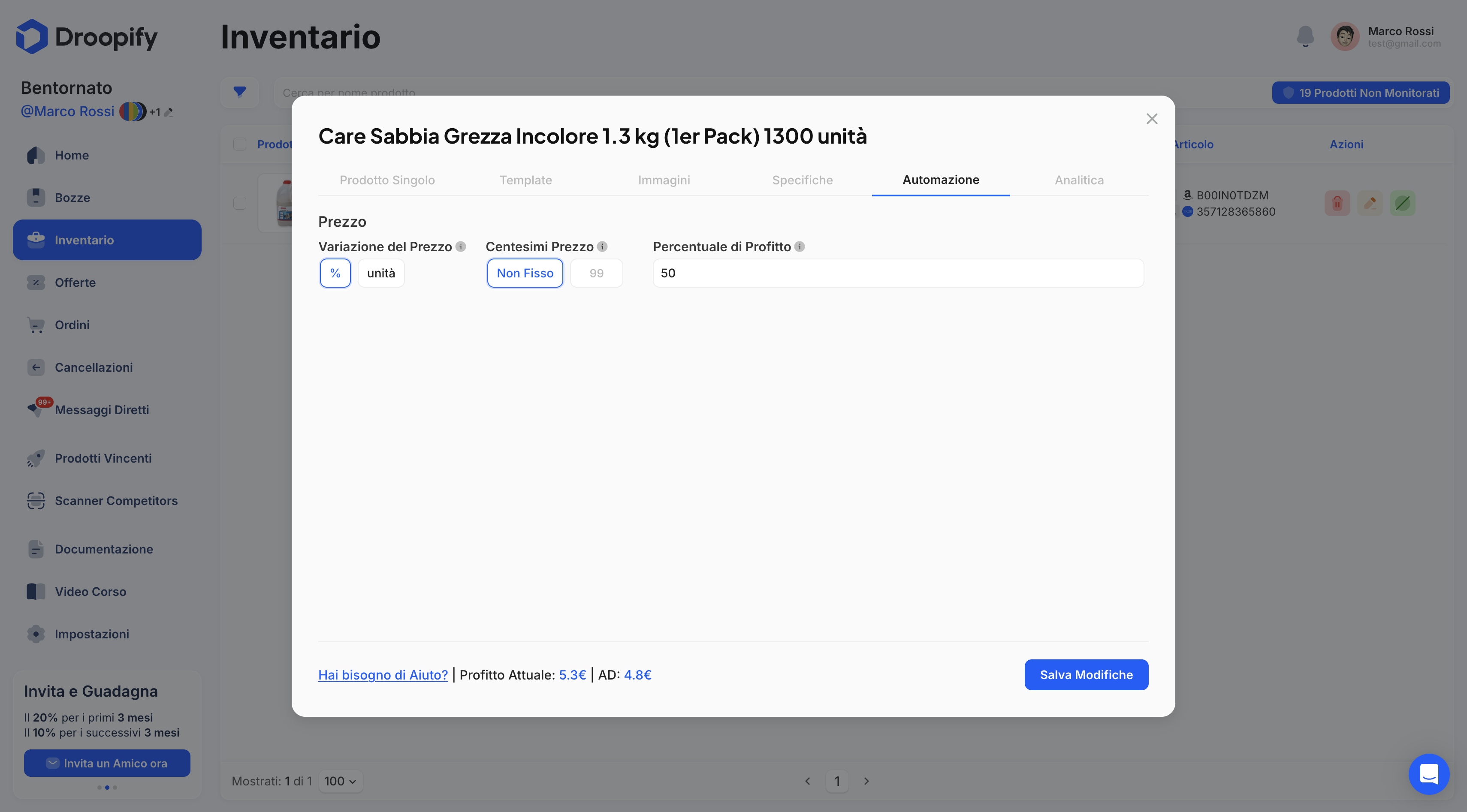
Sezione "Analitica"
Consente di monitorare le performance dell’inserzione tramite due grafici:
- Visualizzazioni Mensili: mostra giorno per giorno quante volte l’inserzione è stata aperta.
- Impressioni Mensili: indica quante volte l’inserzione è apparsa nei risultati di ricerca o tra i prodotti consigliati su eBay.
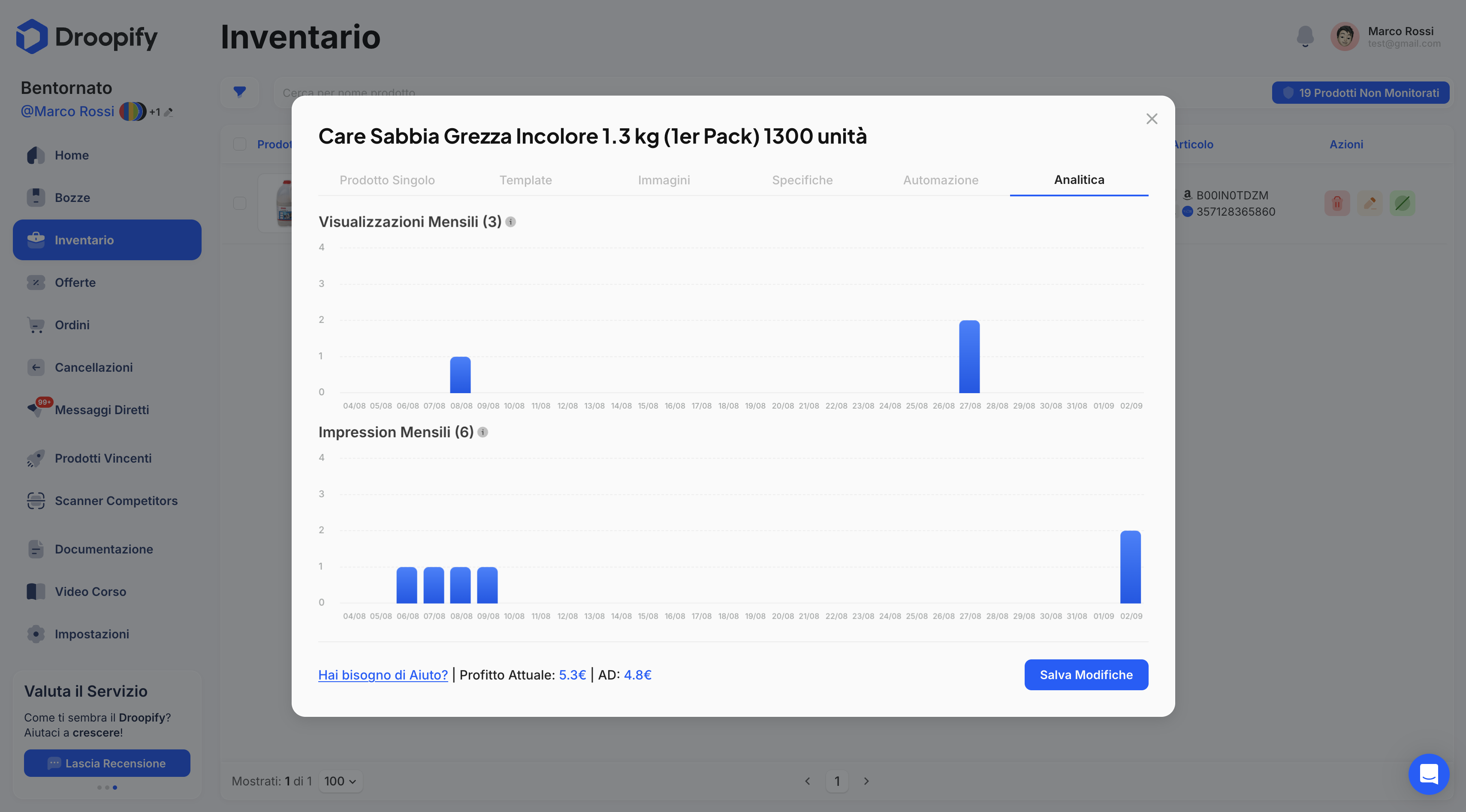
Come Resettare un Inserzione
Quando viene modificato un campo dell'inserzione, accanto comparirà un tag giallo con la dicitura "(Modificato)". Inoltre, vicino al pulsante "Salva Modifiche" comparirà un bottone rosso "Resetta". Premendolo, l’inserzione verrà riportata alle impostazioni generali.
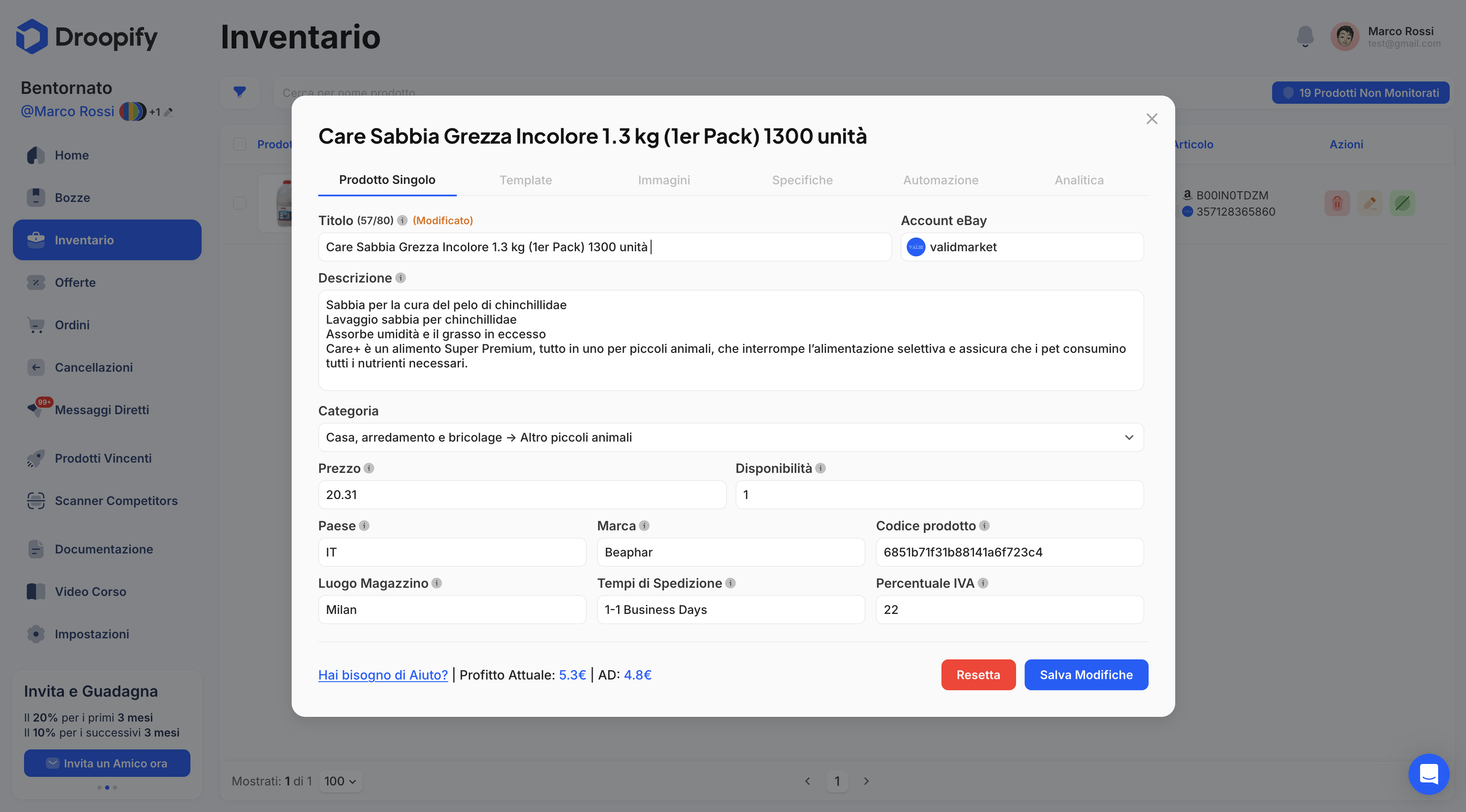
Conclusione
La modifica delle inserzioni su eBay tramite la piattaforma consente un controllo completo su titoli, descrizioni, prezzi, immagini, specifiche e automazioni. Grazie alle funzionalità di template e analisi, è possibile ottimizzare la presentazione e monitorare le performance in modo semplice ed efficace.